Warum teilt Apple Music Alben auf? Hier finden Sie schnelle Lösungen!
Haben Sie schon einmal erlebt, dass Ihre Songs aus iTunes oder Apple Music geteilt werden, obwohl sie vom selben Album stammen? Dies kann Ihr Musikerlebnis stören, da Sie viel Zeit damit verbracht haben, Ihre Musikalben zu organisieren. In diesem Artikel werden wir untersuchen, warum Apple Music teilt Alben Außerdem werden einige Möglichkeiten beschrieben, mit denen Sie das Problem beheben und Ordnung in die verstreuten Alben bringen können.
Inhaltsverzeichnis Teil 1. Warum hat iTunes/Apple Music meine Alben aufgeteilt? Teil 2. Wie behebt man geteilte Alben in iTunes/Apple Music?Teil 3. Wie behält man die Apple Music-Mediathek mit allen Informationen? Teil 4. Fazit
Teil 1. Warum hat iTunes/Apple Music meine Alben aufgeteilt?
Warum teilt meine Apple Music Alben auf? Dies ist ein ärgerliches Problem für die meisten Musikliebhaber, die unbegrenzt Musik hören möchten. Hier sind einige Gründe, die Ihnen bei der Lösung helfen.
Album mit verschiedenen Versionen
Im Allgemeinen ist es für die Plattenfirma recht üblich, verschiedene Versionen einiger Alben zu veröffentlichen, da dies eine großartige Möglichkeit ist, mehr Geld zu verdienen. Es gibt beispielsweise verschiedene Versionen von 1989 von Taylor Swift, eine ist „Deluxe“ und die andere „Taylor’s Version“. Andere Versionen, die Sie vielleicht schon gesehen haben, sind „Taylor’s Version (Deluxe)“ oder „Karaoke“-Versionen.
Widersprüchliche Metadaten
Sie fragen sich bestimmt, wie es sein kann, dass Sie für dasselbe Album unterschiedliche Metadaten haben. Dies ist je nach Produzent und digitaler Richtlinie möglich. Einige der Gründe dafür sind:
- Wenn ein Künstler auf demselben Album, aber in unterschiedlichen Versionen ist
- Nicht übereinstimmende Felder, die im Menü „Sortieren“ verfügbar sind
- Unterschied in der Übereinstimmung des Künstlermenüs für beide Alben
- Wenn Produzenten und Verleger dasselbe Lied auf unterschiedlichen Labels veröffentlichen
- Unterschiedliche Veröffentlichungsdaten der Alben
Verwirrung hinsichtlich der mehrsprachigen Unterstützung
Warum teilt meine Apple-Musik Alben auf? Der Entwickler Apple führt immer Übersetzungen der Albuminformationen durch, während die Anzeige der Musikdateien ausgeführt wird. Dazu gehören der Künstlername und der Albumname. Dies ist praktisch, um unabhängig von den Sprachunterschieden eine globale Präsenz zu haben. Wenn Ihr Apple Music Wenn Ihr iPhone beispielsweise in den USA registriert ist und in einer anderen Sprache wie Chinesisch oder Japanisch registriert ist, kann das allein schon ausreichen, um einen Riss zu verursachen.
Teil 2. Wie behebt man geteilte Alben in iTunes/Apple Music?
Jetzt kennen wir einige Gründe, warum iTunes oder Apple Music Alben aufteilen. Es ist Zeit, das Problem zu beheben.
Weg 1: Überprüfen Sie das Feld „Albumkünstler“
Wenn Sie feststellen, dass das Album in zwei Teile geteilt wird, sollten Sie überprüfen, ob der Tag des Albumkünstlers bei den getrennten Alben identisch ist. Hier ist das einfache Verfahren dafür.
Klicken Sie bei Apple Music mit der rechten Maustaste auf einen Albumnamen und wählen Sie „Informationen“. Wenn die Registerkarte „Details“ ausgewählt ist, können Sie den Künstler anzeigen oder ändern. Sobald das Feld „Albumkünstler“ einheitlich ist, sollten die einzelnen Alben zu einem bestimmten Album gruppiert werden.
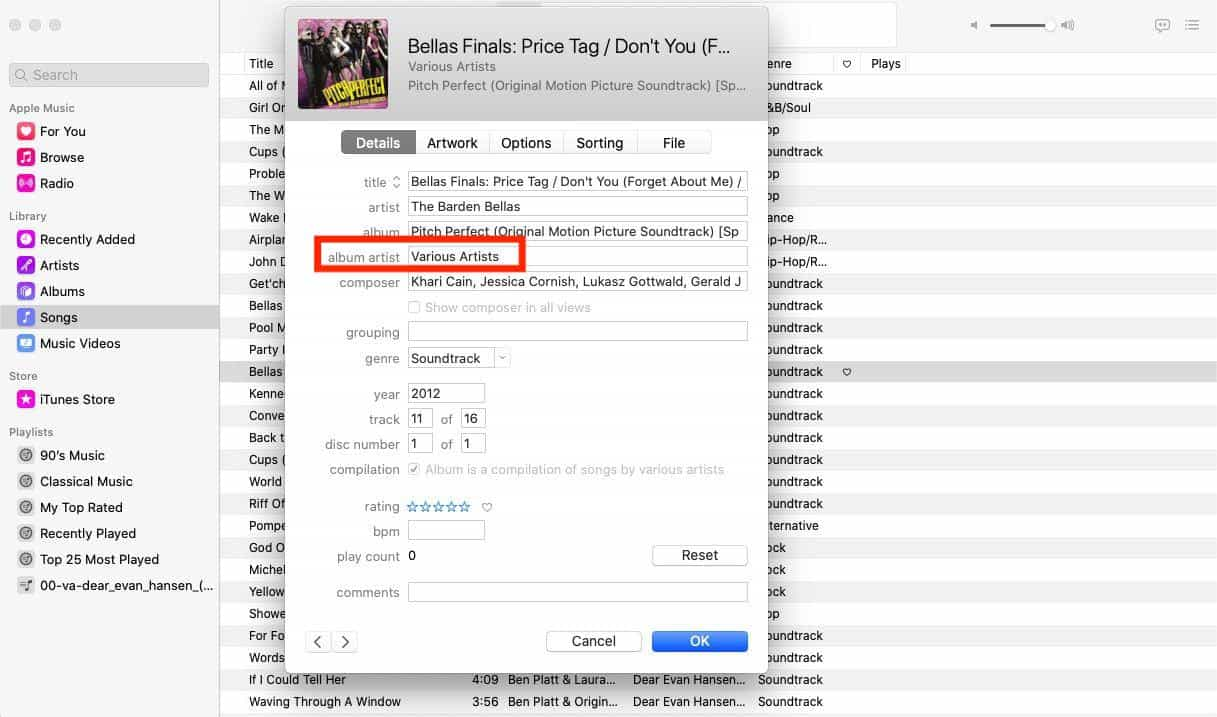
Suchen Sie in iTunes nach den einzelnen Alben mit demselben Künstlernamen. Klicken Sie mit der rechten Maustaste auf das Album und wählen Sie „Albuminfo“. Klicken Sie auf die Option „Details“. Benennen Sie das Feld „Albumkünstler“ für das einzelne Album um, wenn das Feld „Albumkünstler“ nicht für alle Titel im Album einheitlich ist. Klicken Sie abschließend auf „OK“, um die Änderungen zu speichern.
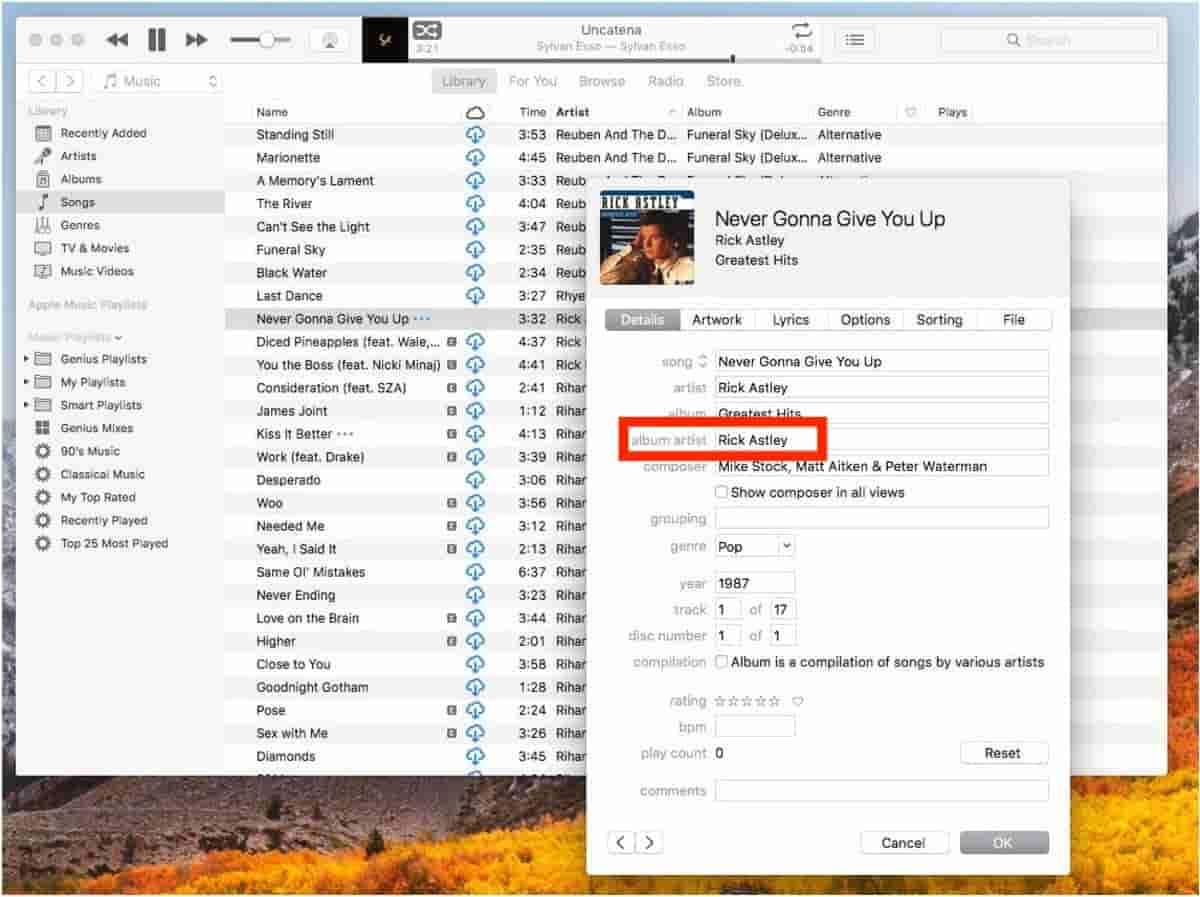
Weg 2: Deaktivieren Sie die Kompilierungsoption
Wenn die Künstler-Tags in beiden geteilten Alben identisch sind, das Problem aber weiterhin besteht, deaktivieren Sie das Kontrollkästchen „Zusammenstellung“ und prüfen Sie, ob dies das Problem der geteilten Alben von Apple Music lösen kann. Sie finden die Option „Zusammenstellung“ auf der Song-Infoseite.
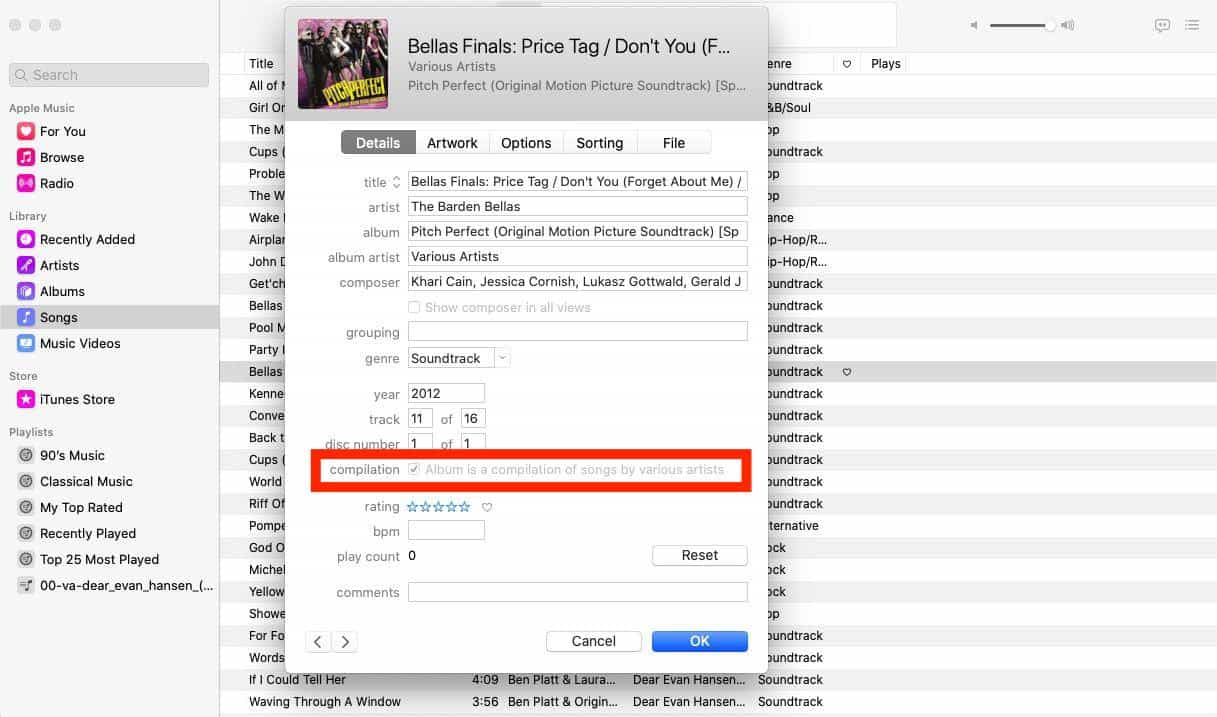
Weg 3: Deaktivieren Sie die Synchronisierungsbibliothek/iCloud-Musikbibliothek
Sync Library/iCloud Music Library ist Apples Dienst zum Speichern Ihrer persönlichen Musikbibliothek online, indem Ihre Titel mit im iTunes Store aufgelisteten Titeln „abgeglichen“ werden (oder Titel direkt hochgeladen werden, wenn keine Übereinstimmung verfügbar ist). So können Sie sie geräteübergreifend streamen und herunterladen. Manchmal kann dieser Synchronisierungsprozess jedoch zu falschen oder fehlenden Song-Metadaten und falscher Song-Abgleichung führen. In diesem Fall müssen wir diese Funktion deaktivieren, um das Problem zu vermeiden, dass Apple Music Alben auf Ihrem Gerät aufteilt.

Sie könnten interessiert sein: Was ist die Synchronisierungsbibliothek auf Apple Music und wie wird sie verwendet?
Weg 4: Entfernen Sie das Musikalbum und laden Sie es erneut herunter
Eine andere Methode, die funktionieren könnte, besteht darin, die getrennten Musikalben aus iTunes oder Apple Music zu löschen und sie dann erneut hinzuzufügen.
Teil 3. Wie behält man die Apple Music-Mediathek mit allen Informationen?
Während Benutzer sich mit dem frustrierenden Problem der Aufteilung von Alben bei Apple Music auseinandersetzen müssen, können sie mit ihren Musikinhalten in iTunes und Apple Music auf andere Herausforderungen stoßen. Um diese Inhalte effektiv zu verwalten und mehr Kontrolle über Ihre Musikbibliothek mit vollständigen Informationen zu erhalten, sollten Sie ein leistungsstarkes Tool wie verwenden AMusicSoft Apple Music-Konverter.
AMusicSoft Apple Music Converter ist ein optimaler Partner, der Ihre Apple Music-Vorteile optimal nutzt. Mit dieser erstklassigen Software können Sie beliebig viele Songs, Alben, Wiedergabelisten und Mixe von Apple Music in verlustfreier Qualität herunterladen.
In der Zwischenzeit werden die Metadaten, z. B. Albumcover, gespeichert, damit Sie die Bibliothek mit unbegrenzten Titeln problemlos verwalten können. Und was noch besser ist: DRM-Schutz wird entfernt, sodass Sie auf jedem Gerät für immer die beste Wiedergabe genießen können, auch wenn Ihr Abonnement abläuft. Mit einem eingebauten Player genügt ein Knopfdruck, um Apple Music-Dateien in MP3 konvertieren, MP4, FLAC, M4A, WAV und andere gängige Audioformate mit bis zu 5-facher Geschwindigkeit. Alle diese Formate können problemlos auf allen Ihren Geräten abgespielt werden. So können Sie Musik von jedem Musikplayer genießen, auch wenn die Apple Music-App auf Ihrem Gerät nicht funktioniert.
Schritt 1. Laden Sie die Anwendung AMusicSoft Apple Music Converter von der offiziellen Website herunter, indem Sie einfach auf die Schaltfläche „Herunterladen“ klicken. Sobald der Download abgeschlossen ist, sollten Sie mit der Installation fortfahren.
Kostenlos herunterladen Kostenlos herunterladen
Schritt 2. Starten Sie den AMusicSoft Apple Music Converter und der integrierte Apple Music Webplayer lädt Ihre Musikbibliothek automatisch. Fügen Sie dann der Benutzeroberfläche die Musik hinzu, die Sie offline herunterladen möchten.

Schritt 3. Zu den von AMusicSoft unterstützten Ausgabeformaten gehören MP3, FLAC, WAV, AAC, AC3 und M4A. Wählen Sie ein zu verwendendes Format und den Zielordner zum Speichern der Dateien aus.

Schritt 4. Klicken Sie nun auf die Schaltfläche „Konvertieren“, um mit der Konvertierung Ihrer Apple Music-Songs in MP3 mit bis zu 5-mal schnellerer Geschwindigkeit zu beginnen. Bald erhalten Sie die DRM-freien Apple Music-Songs und können sie überall abspielen.

Teil 4. Fazit
Nachdem Sie die oben beschriebenen praktikablen Lösungen durchgegangen sind, werden Sie das Problem mit dem Aufteilen von Alben in Apple Music lösen. Wenn Sie außerdem Ihr Apple Music-Abonnement nutzen möchten, AMusicSoft Apple Music-Konverter wird Ihr großer Helfer beim Herunterladen einer unbegrenzten Anzahl von Apple Music-Songs mit vollständigen Albuminformationen sein.
Menschen Auch Lesen
- Wie behebt man den Apple Music-Fehler beim Überspringen von Songs?
- Benötigt Apple Music WLAN im Offline-Modus für DRM? Fest
- Warum macht mein Apple CarPlay einen Fehler und wie kann ich ihn beheben?
- 10 Lösungen, um Songs zu reparieren, die von Apple Music/iTunes verschwunden sind
- Beste Tipps, um zu beheben, dass Apple Music bei CarPlay nicht funktioniert
- Behoben: Warum löscht Apple Music ständig meine Downloads?
- Top-Möglichkeiten, um das Problem zu beheben, dass Apple Music nicht alle Songs herunterlädt
- Einfache Korrekturen für das Problem, dass Apple Music nicht mit dem Mac synchronisiert wird
Robert Fabry ist ein begeisterter Blogger und Technik-Enthusiast. Vielleicht kann er Sie mit ein paar Tipps anstecken. Außerdem hat er eine Leidenschaft für Musik und hat zu diesen Themen für AMusicSoft geschrieben.